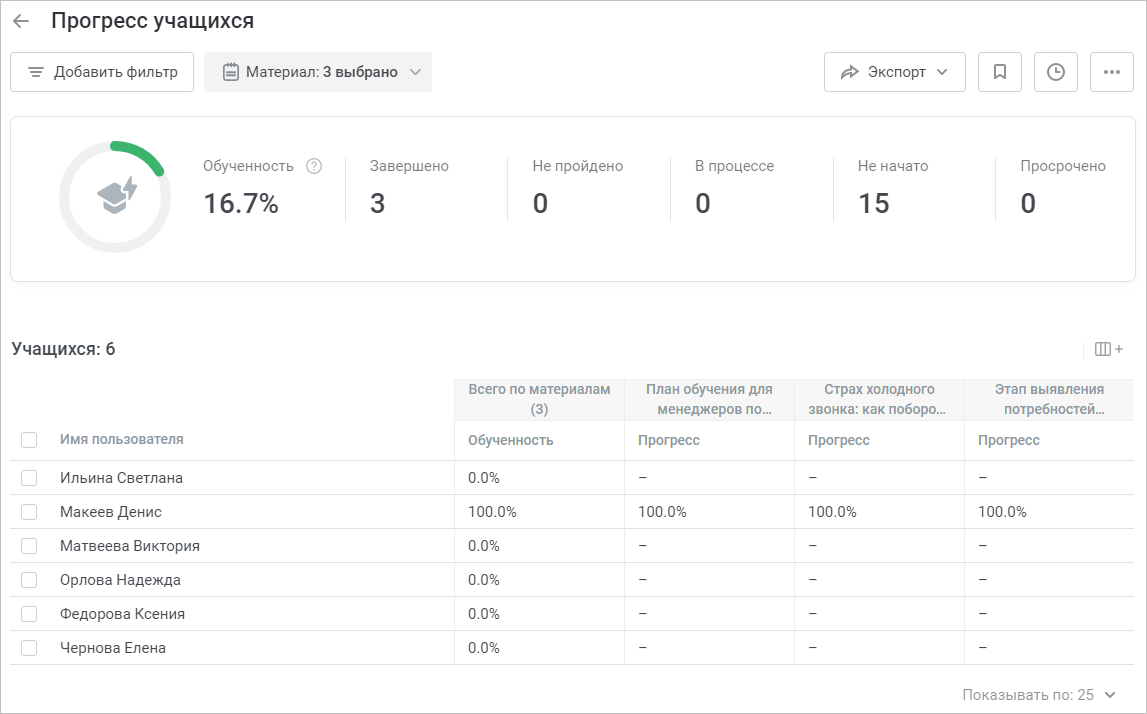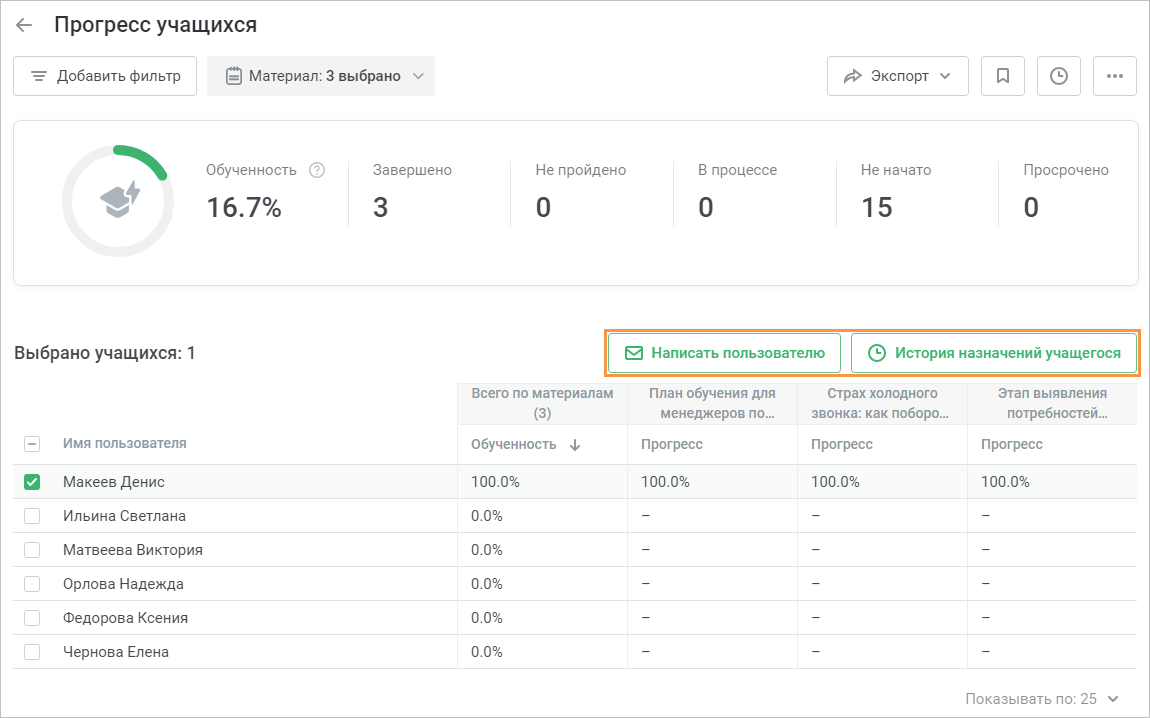Узнавайте, как ваши сотрудники проходят материалы и посещают мероприятия курса. С помощью
...
отчёта «Прогресс учащихся по материалам» легко проверить, есть ли у сотрудников просроченные материалы, или узнать,
...
сколько пользователей определенного подразделения посетило мероприятие.
...
Оглавление
...
- Войдите в раздел Отчеты и кликните Материалы.
...
- Откроется отчет «Материалы», но пока он пуст. Выберите материалы или мероприятия, по которым будет сформирован отчет.
...
- Откройте фильтр Материал (его нельзя удалить, но можно изменить) и отметьте материалы и мероприятия, которые входят в состав курсов.
...
- В открывшемся отчете выделите один или несколько материалов и нажмите на кнопку Прогресс учащихся.
...
В отчете «Прогресс учащихся по материалам» вы увидите, как пользователи проходили выбранный материал/мероприятия или несколько материалов/мероприятий.
Над результатами отчета представлена общая сводка.Обученность Процент обученности студентов. Для подсчета процента обученности число завершенных материалов/мероприятий делится на общее количество назначенных материалов/мероприятий.
Завершено Общее количество завершенных материалов и посещенных мероприятий. В процессе Общее количество материалов, которые были начаты, но не пройдены до конца
...
, и мероприятий, которые уже начались, но ещё не закончились. Не начато Общее количество неначатых материалов/мероприятий. Просрочено Общее количество материалов/мероприятий, дата завершения которых уже прошла.
...
Фильтры отчета
Когда данных слишком много, удобно пользоваться фильтрами, чтобы скрыть ненужную информацию. Для отчета «Прогресс учащихся по материалам» доступны следующие фильтры:
- Материал (предустановленный фильтр, который нельзя удалить)
- Дата назначения
- Дата завершения
- Срок выполнения
- Дата последнего входа
- Дата создания пользователя
- Подразделение
- Группа
- Роль пользователя
- Статус пользователя
- Все поля профиля пользователя, в том числе и добавленные самостоятельно
| Scroll Ignore | ||||||||||||||
|---|---|---|---|---|---|---|---|---|---|---|---|---|---|---|
| ||||||||||||||
Попробуем применить к отчету фильтр. Допустим, вы хотите проверить прогресс всех пользователей из подразделения «Отдел кадров». |
...
| scroll-pdf | true |
|---|---|
| scroll-office | true |
| scroll-chm | true |
| scroll-docbook | true |
| scroll-eclipsehelp | true |
| scroll-epub | true |
| scroll-html | true |
Попробуем применить к отчету фильтр.
...
| Информация |
|---|
Важно:
|
|
...
...
|
...
|
...
| scroll-pdf | true |
|---|---|
| scroll-office | true |
| scroll-chm | true |
| scroll-docbook | true |
| scroll-eclipsehelp | true |
| scroll-epub | true |
| scroll-html | true |
Столбцы отчета
...
| scroll-pdf | true |
|---|---|
| scroll-office | true |
| scroll-chm | true |
| scroll-docbook | true |
| scroll-eclipsehelp | true |
| scroll-epub | true |
| scroll-html | true |
Столбцы отчета
Когда отчет сформирован, добавьте в него дополнительные столбцы или уберите ненужные. Давайте добавим столбец Роль пользователя.
...
|
Действия с пользователями
Пишите пользователям сообщения и переходите к результатам прохождения диалогов, анкет, тестов и домашних заданий прямо из отчета.
...
Рекомендованные статьи:
- Фильтры отчёта
- Столбцы отчёта
- Шаблоны отчётов
- Отправка отчёта на email
- Отправка отчётов по расписанию
- Экспорт отчётов
- Навигация по отчёту
- Статусы материалов в отчётах
...
Навигация по отчету
Когда информации много, вам может понадобиться отсортировать ее по определенному параметру или быстро сориентироваться в отчете.
...
Экспорт в CSV и XLSX
Чтобы сохранить результаты отчета, экспортируйте его в CSV или XLSX-файл. Для этого просто щелкните по кнопке Экспорт, выберите нужный формат, и файл с отчетом скачается в папку Загрузки на вашем компьютере.
Экспортированный файл будет содержать данные, которые отображались в отчете на момент экспорта с учетом фильтров и включенных столбцов.
...